Tutorial ini berisi pengenalan fitur dan fungsi Google Slides, serta perbedaannya dengan Microsoft PowerPoint.
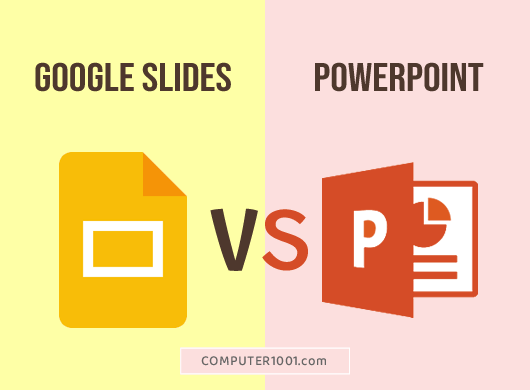
DAFTAR ISI
Apa itu Google Slides?
Google Slides adalah aplikasi presentasi gratis dari Google yang serupa dengan Microsoft PowerPoint. Bedanya, di Slides kita membuat slide presentasi secara online.
Sebuah presentasi dapat dikerjakan secara bersama-sama oleh beberapa orang. Tim kerja dapat melakukan chat, memberi komentar, dan bekerja secara simultan pada presentasi yang sama. Setiap perubahan yang dibuat dapat dilihat dengan seketika oleh tim kerja.
Tidak perlu install software di komputer kita. Hanya membutuhkan koneksi internet dan web browser (Chrome, Firefox, Opera, Microsoft Edge, dan lain-lain).
Baca di sini: Tutorial Lengkap Menggunakan Google Slides
Dan kita juga dapat mengedit Slides secara offline (tanpa koneksi internet) apabila menggunakan browser Chrome atau Microsoft Edge. Perubahan yang dibuat akan disimpan setelah ada koneksi internet.
Lihat di sini: 141 Shortcut Google Slides
Fungsi Google Slides
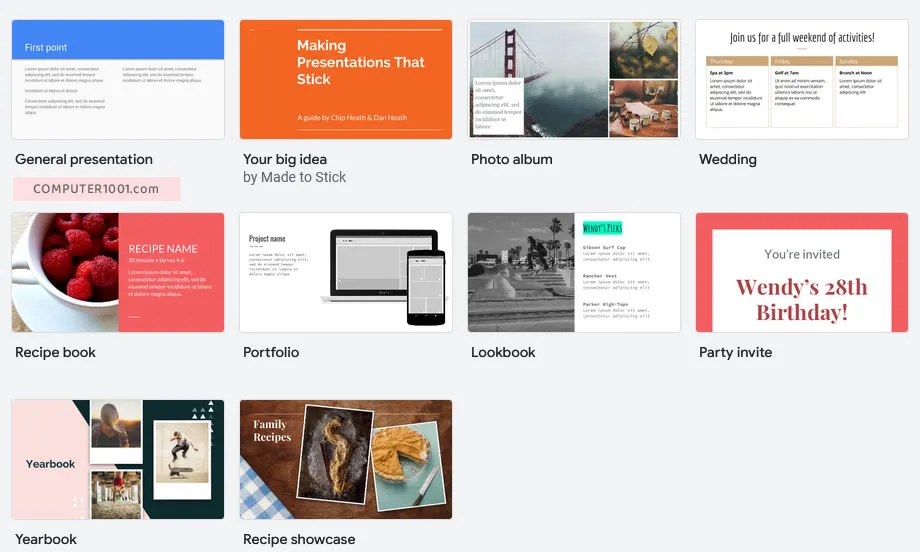
Secara umum, fungsi utama Google Slides adalah untuk membuat presentasi berbagai ide dan informasi dalam bentuk teks, gambar, grafik, dan animasi.
Namun, sama seperti PowerPoint, kita juga bisa menggunakan Google Slides untuk membuat berbagai desain untuk hobi, tugas sekolah, dan pekerjaan. Antara lain:
- Album foto atau slideshow foto
- Tutorial, kuis, game
- Banner, poster, icon
- Flowchart, infografis, bagan
- Sertifikat
- Undangan
- Brosur
- Newsletter
- Resume
- Ebook, buku cerita, buku resep
- Menu makanan dan banyak lagi
Para guru juga bisa memanfaatkan Slides untuk membuat lembar kerja siswa (LKS) atau lembar kerja peserta didik (LKPD).
Fitur Google Slides
- Sama seperti Powerpoint, kita juga bisa melakukan hal berikut di Google Slides:
- Memasukkan teks, gambar, audio, dan video
- Membuat tabel dan berbagai shape
- Menyisipkan link
- Menaruh diagram atau grafik (chart)
- Membuat daftar bullet dan angka
- Membuat animasi dan transisi slide
- Menggunakan berbagai layout dan theme
- Menggunakan background gambar dan warna
- Menyimpannya ke format PDF atau gambar JPG, PNG, dan SVG
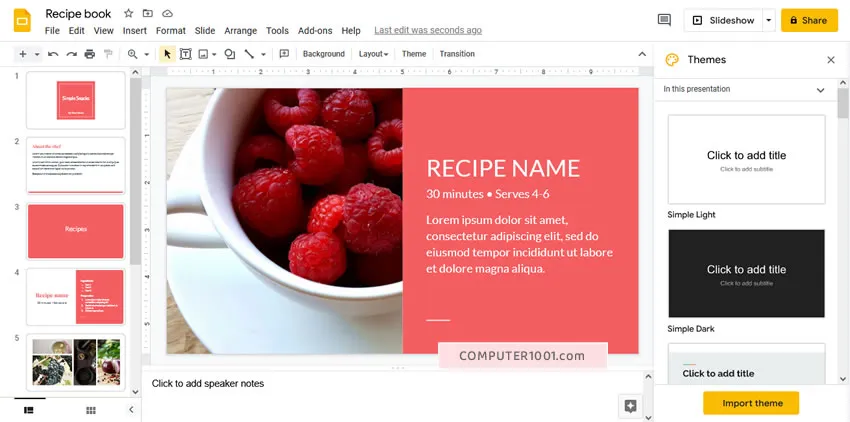
- File Google Slides bisa dikonversi menjadi PowerPoint dan sebaliknya.
- Hasil kerja otomatis disimpan di Google Drive dengan kapasitas gratis sebesar 15GB dan juga bisa diunduh dan disimpan ke komputer kita.
- Pengerjaan di Slides akan otomatis disimpan saat mengerjakan presentasi secara online.
- Memiliki fitur history yang berguna untuk meninjau, membatalkan editan, dan memulihkan kembali versi presentasi sebelumnya.
- Dapat melakukan presentasi di panggilan video Google Meet secara langsung dari Slides.
- Ada banyak add-ons (fitur tambahan) yang tersedia untuk Google Slides.
- Tersedia dalam berbagai bahasa.
- Kita juga dapat membuat, melihat, dan mengedit presentasi Google; serta file Microsoft PowerPoint, dengan aplikasi Google Slides untuk Android serta iPhone / iPad.
- Slides bisa dibagikan kepada yang lain dengan berbagai cara. Kita bisa mengirimkannya ke sekelompok kecil atau dibagikan secara luas dengan menyematkannya di website, Twitter, Facebook, dan lain-lain. Dan kita bisa mengatur apakah cuma bisa dilihat saja atau juga bisa bisa diedit.
- Dan yang paling powerful adalah fitur kolaborasi pembuatan presentasi oleh beberapa orang secara real-time.
Semua fitur Slides di atas bisa didapatkan dan digunakan gratis.
Google juga menyediakan fitur tambahan untuk paket bisnis Google Workspace dengan pembayaran bulanan (baca detilnya di sini).
Perbedaan Google Slides dengan PowerPoint
Pada tabel berikut, Anda bisa melihat beberapa perbedaan fitur Google Slides dengan Microsoft PowerPoint.
| Perbedaan | Google Slides | Microsoft PowerPoint |
|---|---|---|
| Harga | Gratis | Bayar |
| Animasi | Ada 15 efek animasi | Ada 50 lebih efek animasi |
| Transisi Slide | Hanya memiliki beberapa transisi dasar | Memiliki lebih banyak variasi transisi |
| Efek Teks, Shape, Gambar | Untuk saat ini BELUM mendukung efek 3D, Glow, Bevel, dan lain-lain | Memiliki efek 3D dan efek lain yang bisa diterapkan pada teks, gambar, dan shape |
| Font | Bisa menggunakan semua font Google tanpa harus install lagi | Bisa install font baru dan bila ingin menggunakannya pada komputer lain harus install lagi atau embed font ke dalam file PowerPoint |
| Format file yang didukung | Bisa disimpan ke format: PPTX, ODP, PDF, PPTM, PPSX, TXT, JPG, PNG, SVG | Bisa disimpan ke format: PPTX, ODP, PDF, POTX, PPSX, POTM, PPTM, PPSM, THMX (untuk theme); JPEG, TIFF, PNG, .GIF, BMP, RTF, serta video MP4 |
| Kolaborasi | Sebuah presentasi dapat dikerjakan oleh lebih dari satu orang secara bersamaan. Karena sifatnya online, maka bisa diakses dari mana saja cukup dengan memiliki akun Google dan koneksi internet | Setup kolaborasi di PowerPoint tidak semudah di Google Slides. Harus menggunakan PowerPoint 2010 dan versi di atasnya atau versi online (tapi fitur PowerPoint Online tidak sebanyak versi Desktop). File harus disimpan di OneDrive atau SharePoint Online |
| Video & Audio | Bisa menyisipkan video dari Youtube atau GoogleDrive; dan mulai tahun 2019 bisa menyisipkan audio (lagu dan musik) | Bisa menyisipkan video dan audio ke dalam slide PowerPoint. Namun versi tertentu (PowerPoint 2013) tidak bisa menyisipkan video Youtube karena ada masalah bug |
Kesimpulan
Kesimpulannya, masing-masing memiliki kelebihan dan kekurangannya.
PowerPoint cocok untuk penggunaan offline dan memiliki lebih banyak pilihan animasi, transisi; serta efek untuk teks, shape, dan gambar.
Sedangkan Google Slides memiliki kelebihan saat digunakan untuk proyek kolaboratif dengan lingkungan kerja yang fleksibel.
File bisa diakses dari mana saja dengan berbagai perangkat berbeda (komputer desktop, laptop, smartphone Android, iPhone, dan iPad); asalkan memiliki koneksi internet.